Windows 11de parlaklığı ayarlamanın 8 yolu

Windows 11 cihazındaki parlaklığın ayarlanması için pratik bilgiler. Parlaklık kısayol tuşları ve ayarlama yöntemleri hakkında detaylar.
Android akıllı telefonunuzda kayıtlı tüm kişiler popüler sohbet uygulamasında otomatik olarak mevcut olduğundan, WhatsApp'a yeni bir kişi eklemek sık yaptığınız bir şey değildir. Ancak, kişisi akıllı telefonunuzda olmayan birine ulaşmak için WhatsApp'ı kullanmak istediğiniz zamanlar vardır . Bu eğitici, WhatsApp'ta bir kişinin nasıl dört farklı şekilde ekleneceğini gösterir :
İçindekiler
NOT: Bu kılavuz Android 10 için geçerlidir ve bir Nokia 5.3 akıllı telefonda oluşturulmuştur. Android sürümünüzü bilmiyorsanız, Akıllı telefonunuzda veya tabletinizde Android sürümü nasıl kontrol edilir başlıklı makaleyi okuyun . Prosedürler, Android destekli tüm cihazlarda benzerdir, ancak cihazınızın üreticisine bağlı olarak bazı küçük farklılıklarla karşılaşabilirsiniz.
1. WhatsApp'a bir kişi nasıl eklenir ve Android'de sohbet başlatılır
WhatsApp'ta birine ulaşmak istiyorsanız ve numarası akıllı telefonunuzda yoksa, kişisini Android'inize ekleyebilir veya WhatsApp'ı kullanarak hem ekleyebilir hem de mesaj gönderebilirsiniz. İlk olarak, akıllı telefonunuzda WhatsApp'ı açın. Birini eklemek ve onlarla sohbet etmek için Sohbetler sekmesinde sağ alt köşedeki yuvarlak "Yeni sohbet" düğmesine dokunun.
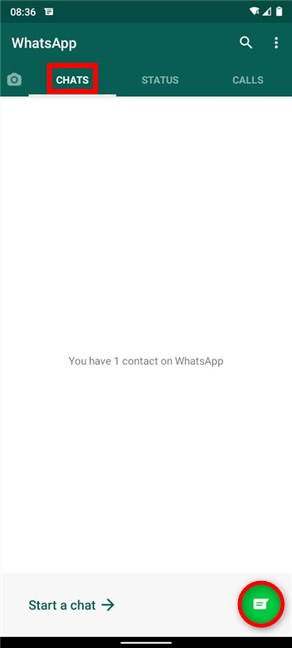
WhatsApp'ta sohbet başlatma
Kişi seç ekranında Yeni kişi üzerine dokunun .
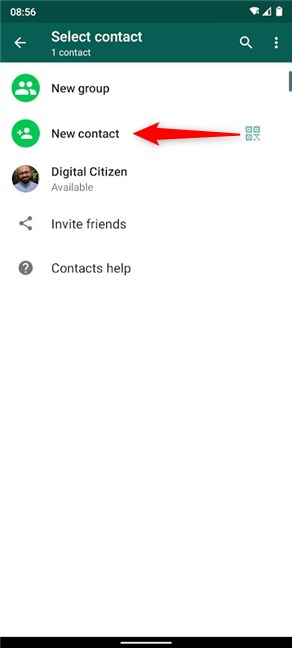
Yeni kişi seçin
Ardından, Kişi oluştur ekranına yönlendirilirsiniz. Kişinizin ayrıntılarını girin ve sağ üst köşedeki Kaydet'e basın.
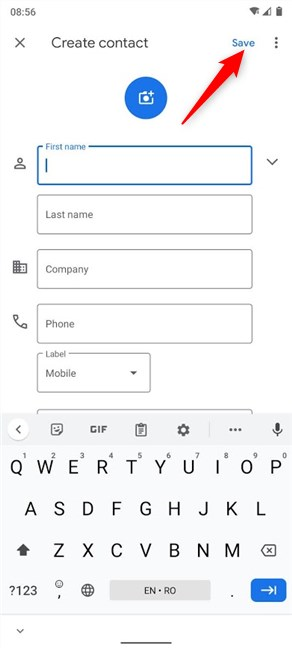
Kişinizin ayrıntılarını kaydedin
Ekranın altındaki kısa bir mesaj, kişinin kaydedildiğini bilmenizi sağlar.
Eklediğiniz kişi WhatsApp kullanıyorsa , adı listeye eklenir. O kişiyle sohbet başlatmak için üzerine dokunun.
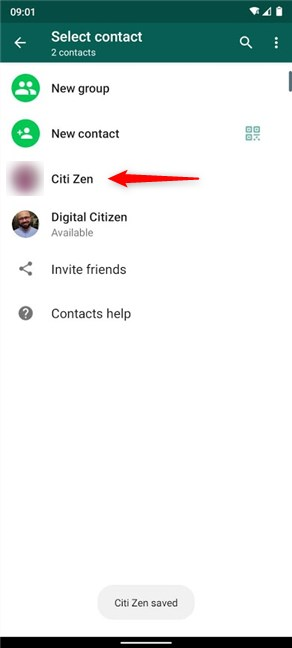
Yeni kişiyle sohbet etmeye başlayın
2. Android için WhatsApp'ta biri nasıl eklenir ve aranır
Bir kişi eklemek ve o kişiyle sesli veya görüntülü arama yoluyla iletişime geçmek için WhatsApp'ı açın, Aramalar sekmesine erişin ve yuvarlak Yeni arama düğmesine dokunun.
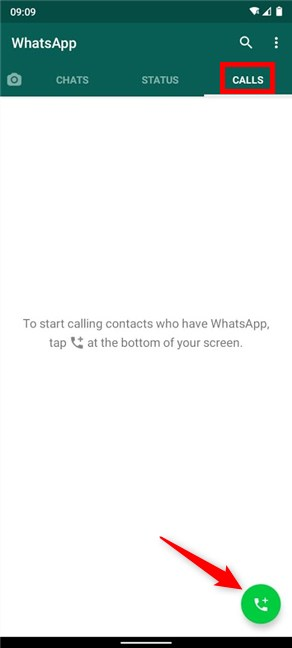
Yeni çağrıya basın
Bir sonraki ekranda, Yeni kişi üzerine dokunun .
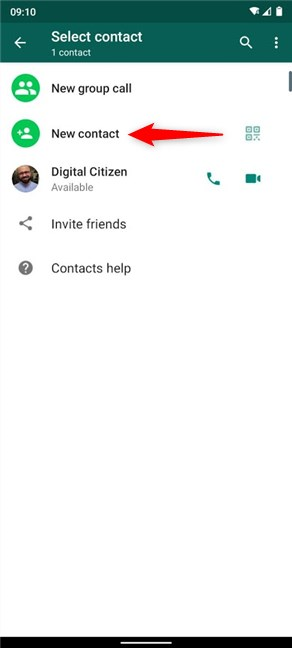
Yeni bir kişiyi aramayı seçin
Kişi oluştur ekranında , eklediğiniz kişiyle ilgili telefon numarasını ve diğer temel bilgileri girin ve ardından sağ üst köşedeki Kaydet'e dokunun.
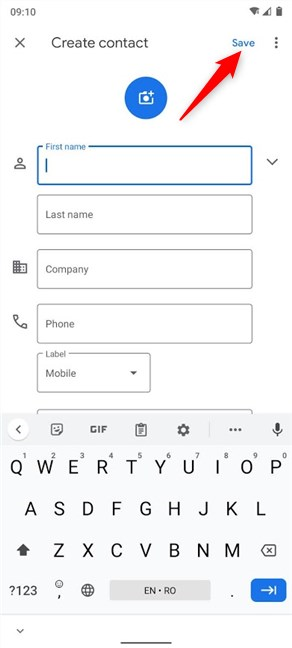
Yeni kişinizle ilgili ayrıntıları ekleyin ve Kaydet
Altta görebileceğiniz gibi kişi kaydedilir. Eklediğiniz kişi WhatsApp kullanıyorsa , artık yeni kişinizin yanındaki ilgili düğmeye basarak onları sesli veya görüntülü olarak arayabilirsiniz.
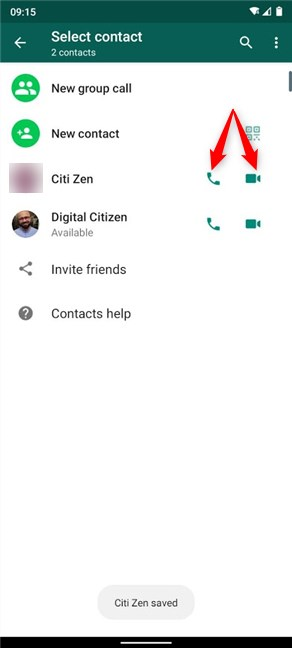
Kişiniz kaydedildi ve iletişime geçebilirsiniz
3. Sohbetlerinizden WhatsApp'a nasıl kişi eklenir
Biriyle mesajlaşıp mesajlaştıysanız ve bu kişinin numarası Kişilerinizde yoksa onu eklemenin birkaç yolu vardır. İlk olarak, WhatsApp'ı açın ve Sohbetlere erişin . Ardından, eklemek istediğiniz numarayla sohbete dokunun ve basılı tutun.
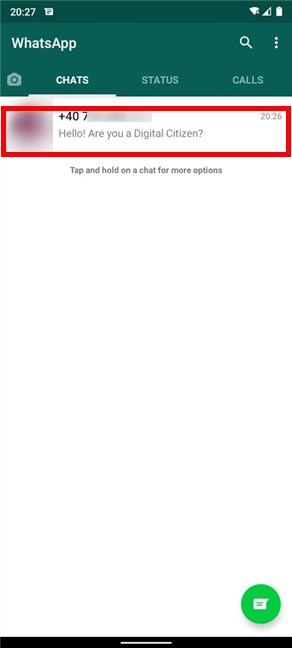
İlişkili numarayı eklemeye başlamak için sohbete dokunun ve basılı tutun
Bu, sohbeti seçer ve ekranın üst kısmında daha fazla seçenek ortaya çıkarır. Simgesi üç dikey nokta gibi görünen Daha Fazla düğmesine dokunun .
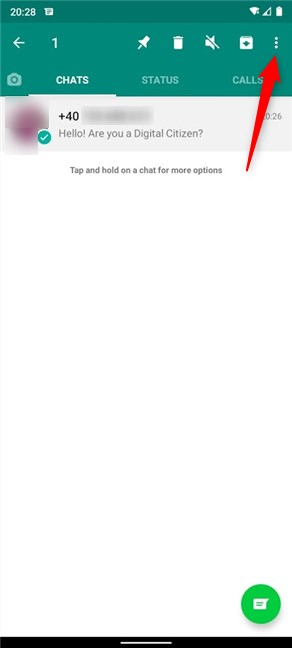
Sohbeti seçin ve Diğer'e erişin
Görünen menüden "Kişilere ekle" ye dokunun .
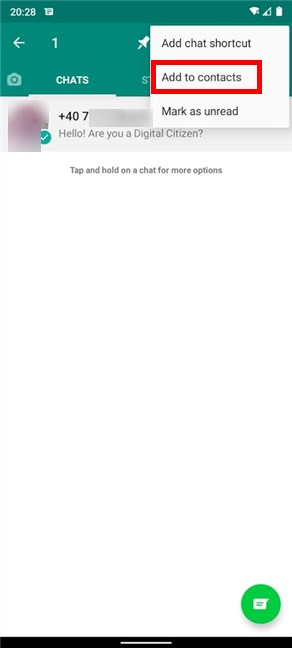
Seçilen girişin numarasını kişilerinize ekleyin
Ardından, iki seçenekli bir açılır ekran görürsünüz.
"Yeni kişi oluştur" u seçin .
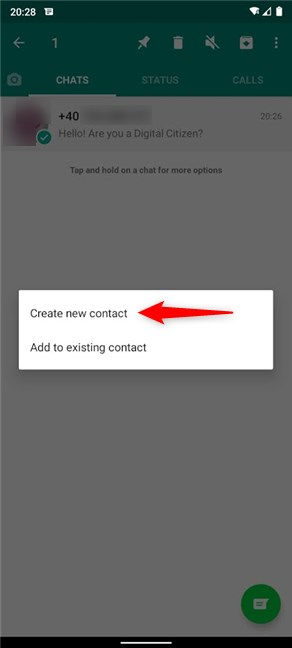
Yeni kişi oluştur üzerine dokunun
Yeni kişi için ek bilgiler girin ve Kaydet'e basın .
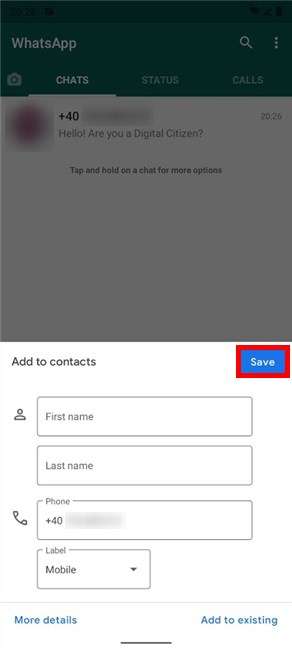
Veri ekleyin ve yeni kişinizi kaydedin
Alternatif olarak, erişmek için bilinmeyen bir numaraya sahip bir WhatsApp sohbetine dokunabilir ve ardından oradan Kişilerinize ekleyebilirsiniz . WhatsApp size sohbet penceresinde "Kişilere ekle" seçeneği sunar. Numarayı eklemeye başlamak için üzerine dokunun.
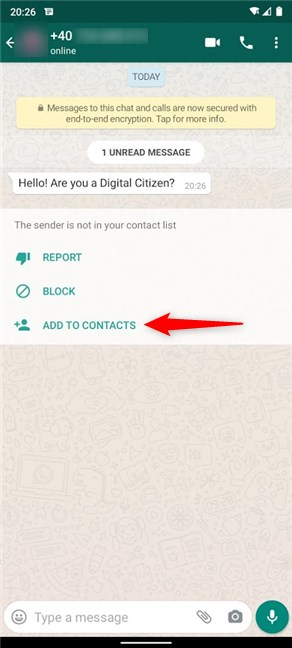
Kişilere ekle üzerine dokunun
Ayrıca sağ üst köşeden üç dikey noktaya benzeyen Daha Fazla düğmesine ve ardından "Kişilere ekle"ye dokunabilirsiniz .
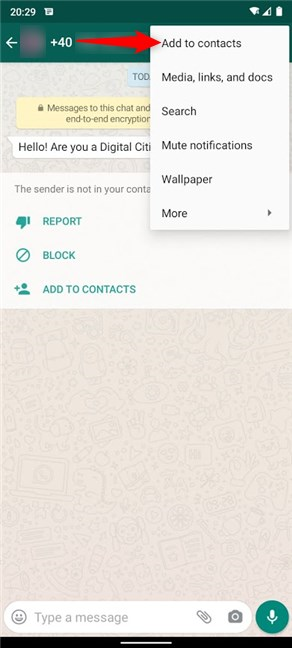
Kişilere ekle'yi seçin
Hangi "Kişilere ekle" seçeneğini kullanırsanız kullanın, görüntülenen açılır pencerede "Yeni kişi oluştur " seçeneğine dokunun .
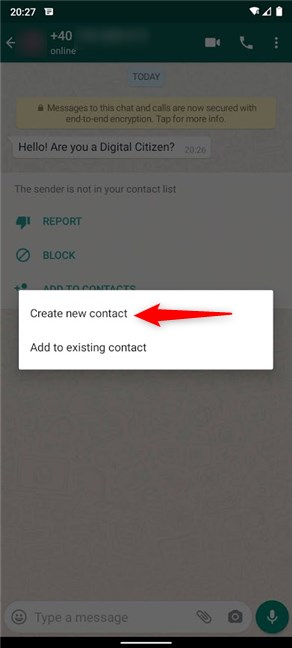
Yeni kişi oluşturmayı seçin
" Kişilere ekle" ekranında, eklemek istediğiniz ayrıntıları girin ve ardından Kaydet'e basın .
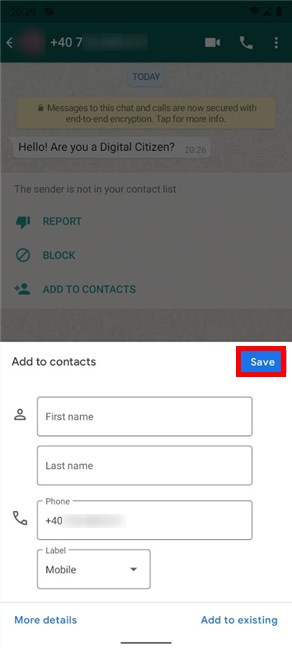
Kişinizi kaydedin
Hem alttaki kısa bildirimde hem de kendisine atanan yeni isimde yansıtıldığı gibi kişi kaydedilir.
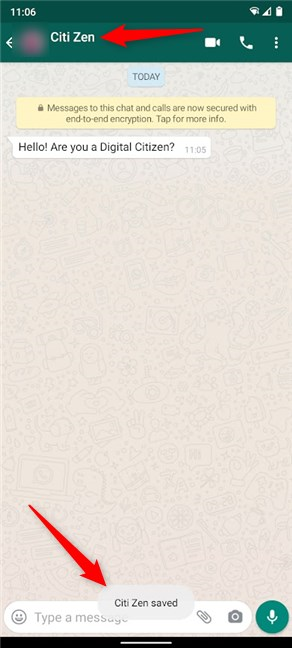
Whatsapp kişinizi kaydeder
4. WhatsApp Çağrılarınızdan bir kişi nasıl eklenir
Kişi eklemek için WhatsApp'taki arama geçmişinizi de kullanabilirsiniz . İlk olarak, Android cihazınızda uygulamayı açın ve Çağrılar sekmesine erişin. Ardından, kişilere eklemek istediğiniz bilinmeyen numaraya dokunun.
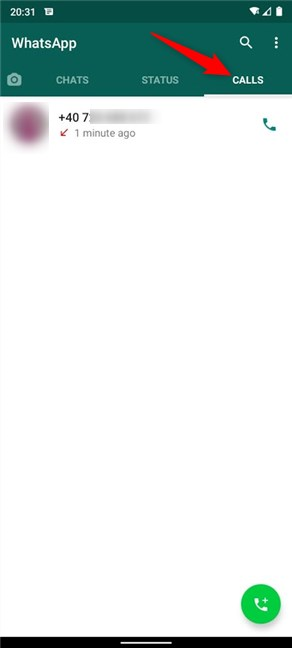
Çağrılar'a gidin ve bilinmeyen numaraya dokunun
Bu, Çağrı bilgisi adlı ayrıntılı bir girişi açar . Sağ üst köşeden Daha Fazla menüsüne dokunun .
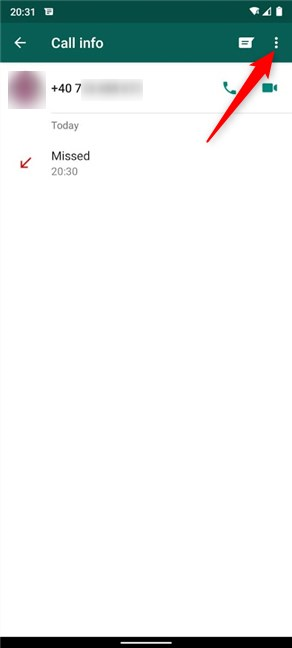
Daha Fazlasına Erişin
Açılır menüden "Kişilere ekle" seçeneğine dokunun .
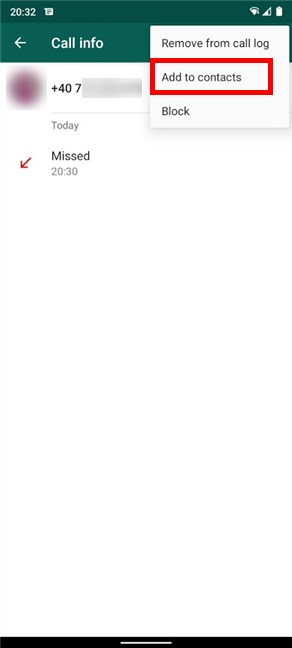
Kişilere ekle üzerine dokunun
Bir açılır pencere size ne yapmak istediğinizi sorar. Bir kişi oluşturmak için Yeni üzerine dokunun .
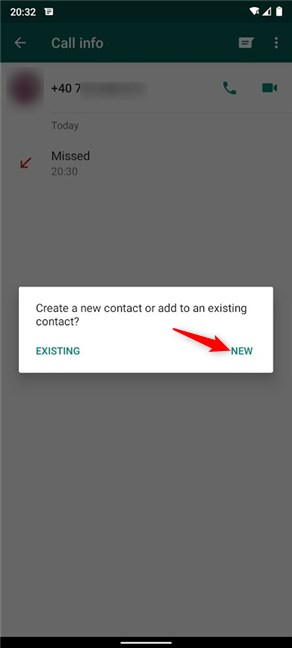
Yeni bir kişi oluşturmayı seçin
Bir sonraki ekranda, kişinizin tüm ayrıntılarını girin ve ardından Kaydet'e basın .
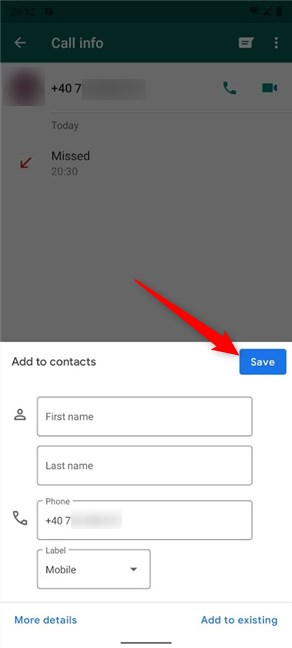
Ayrıntıları ekleyin ve yeni kişiyi kaydedin
Kişi, ekranınızın hem üstünde hem de altında görebileceğiniz gibi kaydedilir.
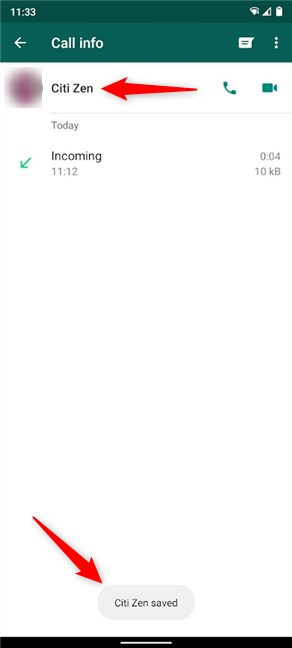
Yeni kişiniz kaydedildi
Kişinizi WhatsApp'a başarıyla eklediniz mi?
WhatsApp'ı her gün akıllı telefonlarımızda kullanıyoruz ve hatta aramızda haberleri paylaşmak için bir Dijital Vatandaş kanalımız var. Ancak, bilgisayardan WhatsApp'a bağlı kalmayı daha kolay buluyorum . Ne yazık ki, WhatsApp kişileri Android'inizdeki kişilerle çok yakından bağlantılı olduğundan, Whatsapp Masaüstü veya WhatsApp Web'den birini ekleyemezsiniz . Senden ne haber? WhatsApp'ı nasıl kullanıyorsunuz ? Yeni kişiyi eklemeyi başardınız mı? Yorumlarda bize bildirin.
Windows 11 cihazındaki parlaklığın ayarlanması için pratik bilgiler. Parlaklık kısayol tuşları ve ayarlama yöntemleri hakkında detaylar.
Windows 10 ve Windows 11
Windows 10
Eğer Samsung telefonunuzda Galaxy AI özelliğini artık kullanmanıza gerek kalmadıysa çok basit bir işlemle kapatabilirsiniz. İşte Samsung telefonlarda Galaxy AI'yı kapatma talimatları.
Instagram'da herhangi bir AI karakteri kullanmanıza gerek yoksa, onu da hızlıca silebilirsiniz. İşte Instagram'da yapay zeka karakterlerini kaldırma rehberi.
Excel'de delta sembolü, Excel'de üçgen sembolü olarak da bilinir, istatistiksel veri tablolarında, artan veya azalan sayıları veya kullanıcının isteğine göre herhangi bir veriyi ifade etmek için çok kullanılır.
Kullanıcılar, tüm sayfaların görüntülendiği bir Google E-Tablolar dosyasını paylaşmanın yanı sıra, bir Google E-Tablolar veri alanını paylaşmayı veya Google E-Tablolar'da bir sayfayı paylaşmayı seçebilirler.
Kullanıcılar ayrıca istedikleri zaman hem mobil hem de bilgisayar sürümlerinde ChatGPT hafızasını kapatmayı özelleştirebiliyorlar. ChatGPT depolamayı devre dışı bırakma talimatlarını aşağıda bulabilirsiniz.
Varsayılan olarak Windows Update güncellemeleri otomatik olarak kontrol eder ve ayrıca son güncellemenin ne zaman olduğunu da görebilirsiniz. Windows'un en son ne zaman güncellendiğini nasıl göreceğinize dair talimatlar aşağıdadır.
Temel olarak iPhone'da eSIM silme işlemini de takip etmemiz oldukça basit. İşte iPhone'da eSIM'i kaldırma talimatları.
iPhone'da Live Photos'u video olarak kaydetmenin yanı sıra, kullanıcılar iPhone'da Live Photos'u Boomerang'a çok basit bir şekilde dönüştürebilirler.
Birçok uygulama, FaceTime görüşmesi yaptığınızda otomatik olarak SharePlay özelliğini etkinleştiriyor; bu da yanlışlıkla yanlış bir düğmeye basmanıza ve yaptığınız görüntülü görüşmeyi mahvetmenize neden olabilir.
Tıkla Yap'ı etkinleştirdiğinizde, özellik çalışır ve tıkladığınız metni veya resmi anlar ve ardından ilgili bağlamsal eylemleri sağlamak için yargılarda bulunur.
Klavye arka ışığını açmak, klavyenin parlamasını sağlayarak, düşük ışık koşullarında çalışırken kullanışlı olabilir veya oyun köşenizin daha havalı görünmesini sağlayabilir. Dizüstü bilgisayar klavye ışıklarını açmanın 4 farklı yolunu aşağıdan seçebilirsiniz.
Windows 10'da Güvenli Mod'a girmenin birçok yolu vardır, Windows'a giremiyorsanız ve giremiyorsanız. Bilgisayarınızı başlatırken Windows 10 Güvenli Mod'a girmek için lütfen WebTech360'ın aşağıdaki makalesine bakın.
Grok AI, kişisel fotoğrafları yeni stillere dönüştürecek şekilde AI fotoğraf üretecini genişletti; örneğin ünlü animasyon filmleriyle Studio Ghibli tarzı fotoğraflar yaratıldı.
Google One AI Premium, kullanıcıların kaydolup Gemini Advanced asistanı gibi birçok yükseltilmiş özelliği deneyimlemeleri için 1 aylık ücretsiz deneme süresi sunuyor.
Apple, iOS 18.4 sürümünden itibaren kullanıcıların Safari'de son aramaların gösterilip gösterilmeyeceğine karar vermelerine olanak tanıyor.
















